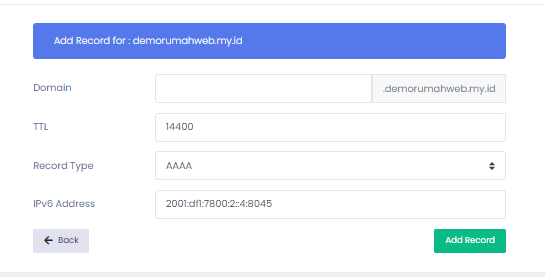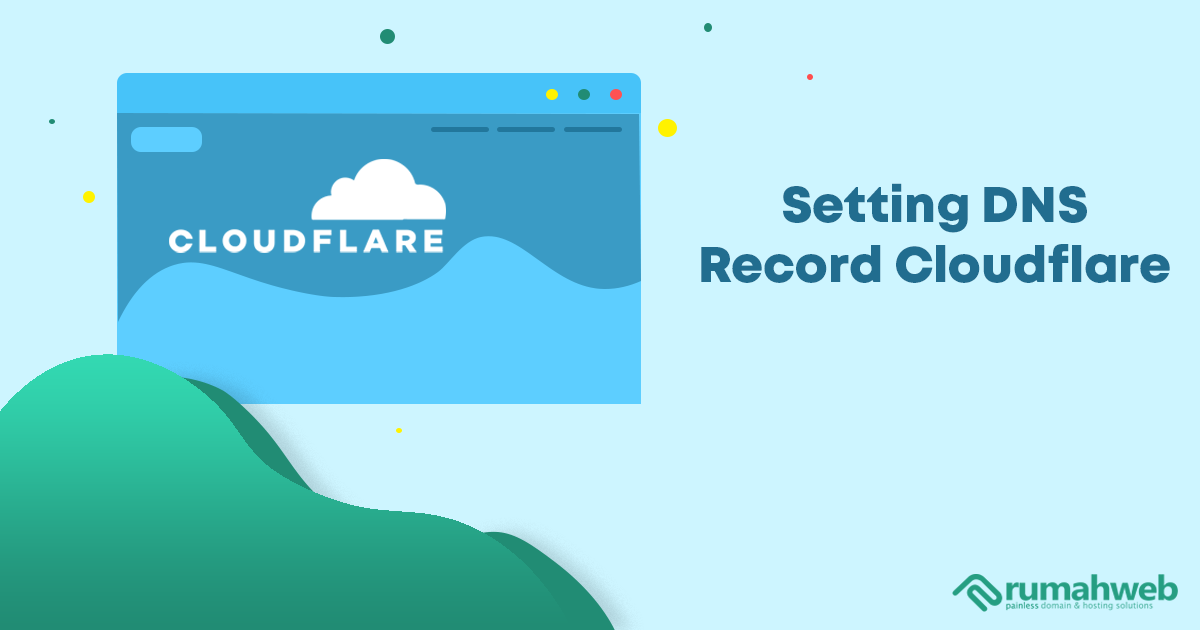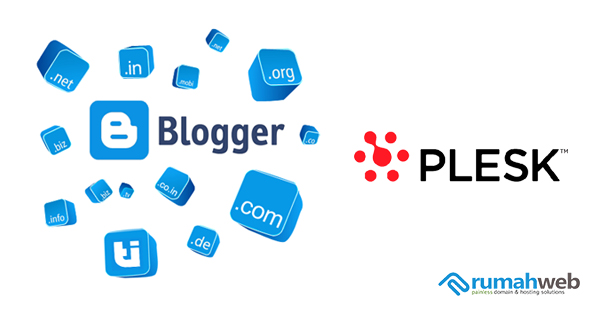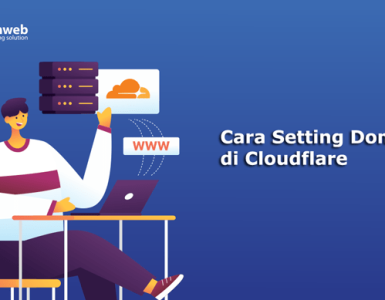Untuk mengarahkan domain ke server, Anda bisa mengarahkan DNS pada domain ke IP server tujuannya. Bagi Anda yang memesan layanan domain saja tanpa hosting, setting DNS domain bisa dilakukan melalui Clientzone Rumahweb. Berikut kami sampaikan step by step cara setting DNS di Rumahweb.
Sebelum masuk ke pembahasan setting DNS. kami akan menerangkan terlebih dahulu apa itu DNS untuk memudahkan Anda memahami maksud dan fungsinya.
Apa itu DNS?
Domain Name System atau yang kita kenal sebagai DNS adalah sistem yang menghubungkan antara URL dengan IP Address (Internet Protocol Address).
Pada dasarnya, kita harus mengetikkan sebuah IP address pada browser, untuk mengakses ke suatu situs tertentu. Cara ini tentunya merepotkan untuk kita, yang harus mengingat-ingat setiap IP dari website yang akan kita akses.
DNS hadir sebagai solusi untuk mengubah IP-IP tersebut, menjadi sebuah nama domain. Sehingga kita tidak perlu mengingat-ingat alamat IP dari website yang akan kita kunjungi. Cukup ketikkan nama domain di browser, Anda bisa langsung terhubung ke website yang diinginkan.
Selengkapnya tentang apa itu DNS bisa Anda baca pada artikel berikut: Apa itu DNS?
Cara Setting DNS pada domain
Ada 3 cara untuk setting DNS di Rumahweb, yaitu melalui Clientzone, cPanel atau Plesk Panel. Cara settingnya harus disesuaikan dengan layanan yang Anda pesan. Bagi Anda yang memesan domain sekaligus dengan Shared Hosting atau WordPress hosting, panduan setting DNS Domainnya bisa dilihat pada artikel berikut:
Untuk pengguna Shared/Cloud Hosting: Setting DNS dari cPanel
Untuk pengguna WordPress Hosting: Setting DNS dari Plesk Panel
Pada artikel ini, kami akan berbagi cara setting DNS dari Clientzone. Panduan ini bisa Anda gunakan, jika Anda pesan domain saja tanpa layanan hosting. Berikut langkah-langkah setting DNS pada domainnya.
1. Login ke clientzone Rumahweb di url http://clientzone.rumahweb.com/clientarea.php
2. Klik menu “Domain“


4. Klik menu “Nameserver Setting“.
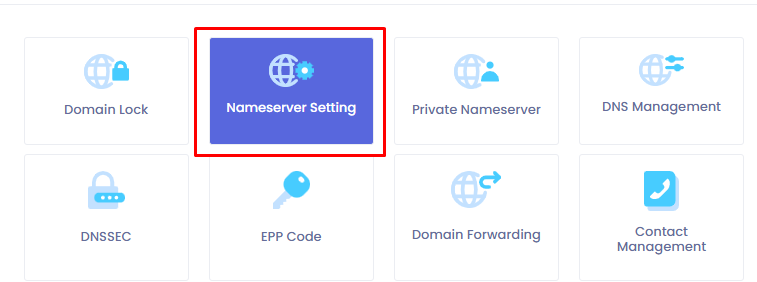
Ubah name server menjadi berikut, lalu klik Change Nameserver
nsid1.rumahweb.com
nsid2.rumahweb.net
nsid3.rumahweb.biz
nsid4.rumahweb.org
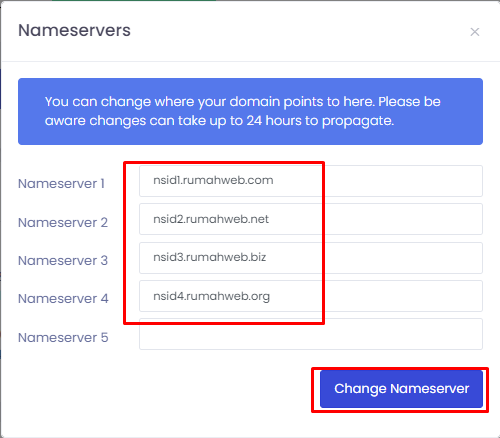
5. Klik Menu “DNS Management“.
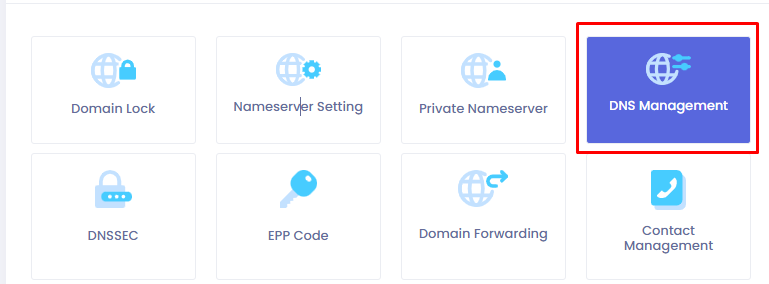
6. Klik Add New Record untuk membuat DNS baru. Pada Record Type silahkan di Pilih Type DNS yang akan digunakan ( A, Cname, MX, TXT ).

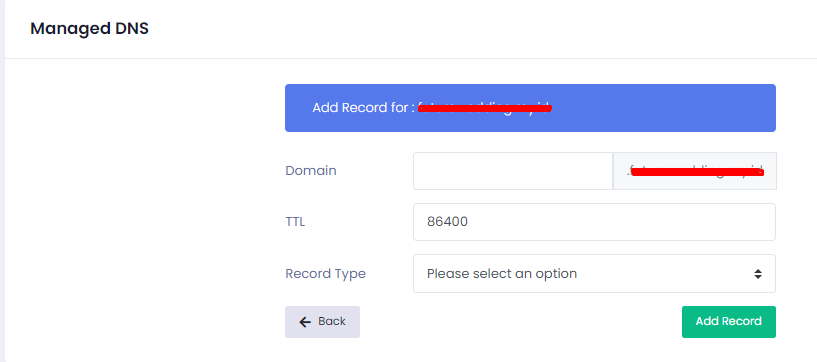
Berikut kami sertakan contoh membuat Record DNS pada halaman Management DNS clientzone Rumahweb.
Cara membuat A record
A record digunakan untuk menghubungkan domain atau subdomain ke server dengan menggunakan alamat IP (IPv4). Proses menghubungkan domain ke server ini juga sering disebut sebagai ‘pointing domain’.
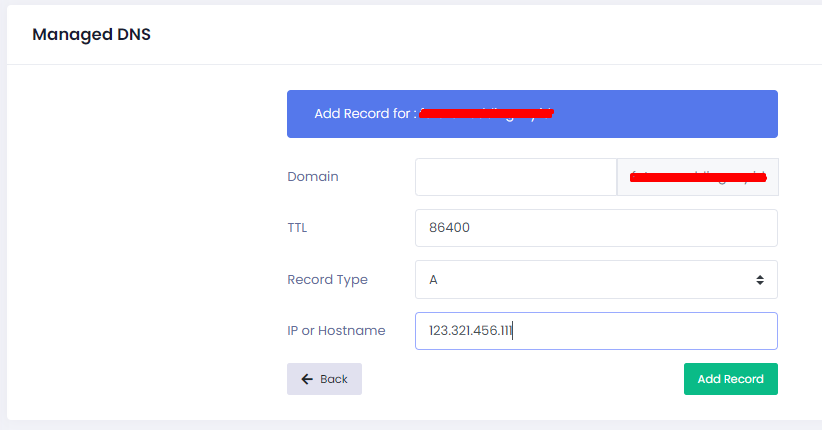
Cara membuat cName record
CNAME atau Canonical Name adalah tipe DNS yang digunakan untuk mengaitkan satu nama domain dengan nama domain lainnya. Secara sederhana, DNS ini bisa diartikan sebagai aliases.
cName record biasanya dibuat dengan alamat www, contohnya www.rumahweb.com. Pada url tersebut, www berperan sebagai cname record yang diarahkan pada domain utamanya rumahweb.com.
Berikut adalah contoh pembuatan cName record di clientzone.
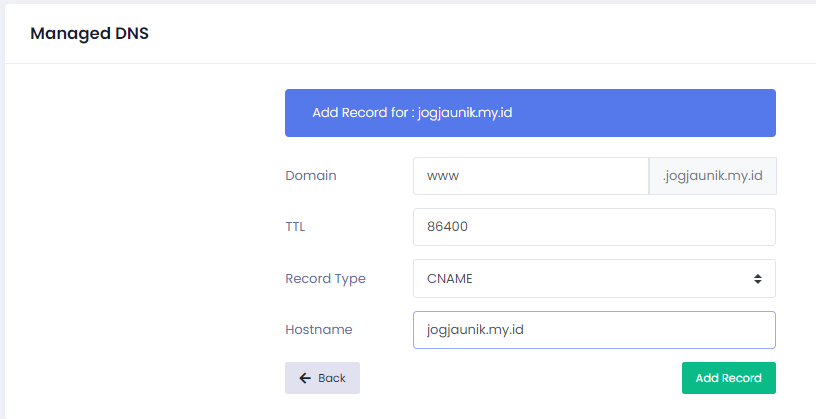
Cara membuat TXT record
Tipe DNS TXT digunakan untuk validasi atau verifikasi data dari server DNS lain. TXT record biasanya digunakn untuk membuat SPF, DKIM, dan DMARC record. Selain itu biasa juga digunakan untuk validasi Google search console, Google workspace maupun lainnya.

Cara membuat MX record
MX record digunakan untuk mengarahkan domain ke mail server yang Anda gunakan.
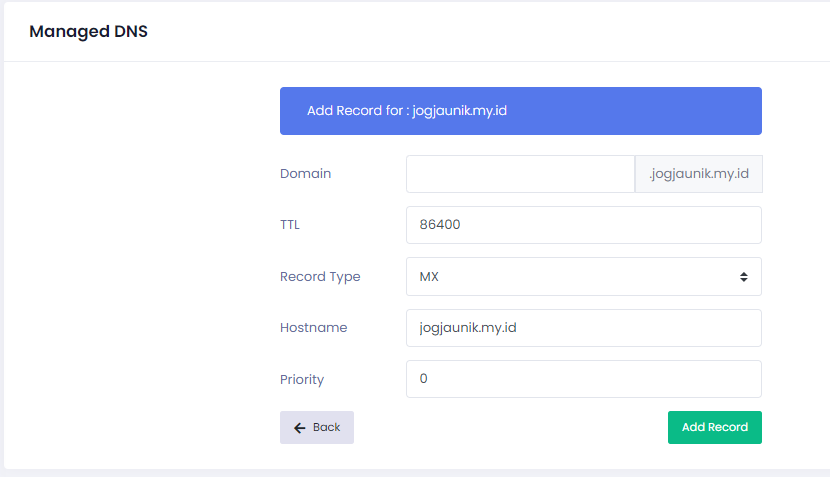
Cara membuat AAAA record
AAAA record adalah type DNS yang digunakan untuk mengarahkan domain ke IPv6 server tujuan.
- Apabila setting DNS telah selesai dilakukan, maka silahkan ditunggu untuk domain mengarah ke server Bapak.
Catatan
Setting DNS ini memerlukan waktu propagasi, estimasinya 1-24 jam tergantung dari sisi koneksi yang Anda gunakan. Sehingga setelah Anda melakukan setting, seringkali domain tidak langsung bisa diakses. Harap untuk menunggu propagasi DNS terlebih dahulu. Cek secara berkala melalui ping dari komputer/laptop yang Anda gunakan.
Demikian cara setting DNS Domain di Rumahweb, semoga bermanfaat. 🙂